在现代生活中,电脑成为了人们学习、工作、娱乐的重要工具。然而,当电脑在使用中出现死机、花屏等问题时,不仅影响了我们的效率,还可能让人产生沮丧感。面对这些问题,我们应该如何解决呢?本文将为大家提供解决方法,帮助您应对电脑死机花屏的情况。

笔记本玩游戏花屏的可能原因:
1.驱动问题:显卡驱动未正确安装可能导致屏幕颜色异常,分辨率低,窗口晃动等问题。更新显卡驱动是解决这类问题的关键。
2.温度问题:电脑内部部件过热可能导致死机花屏。夏季和散热问题会加剧这种情况。确保散热器正常,风扇运转正常可以缓解温度问题。
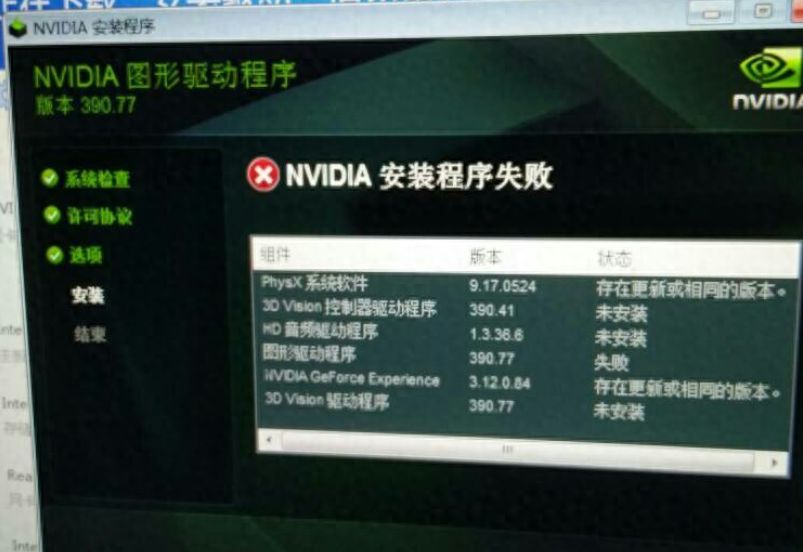
3.供电问题:不稳定的电源可能导致花屏。减少系统负荷,检查电源线连接是否良好,确保电流供应稳定。
4.其他问题:显卡BIOS缺陷、内存损坏、显卡核心损坏、金手指氧化、电容问题等都可能导致花屏。针对不同问题,需要不同的处理方式,如刷新VGABIOS、更换电容器等。
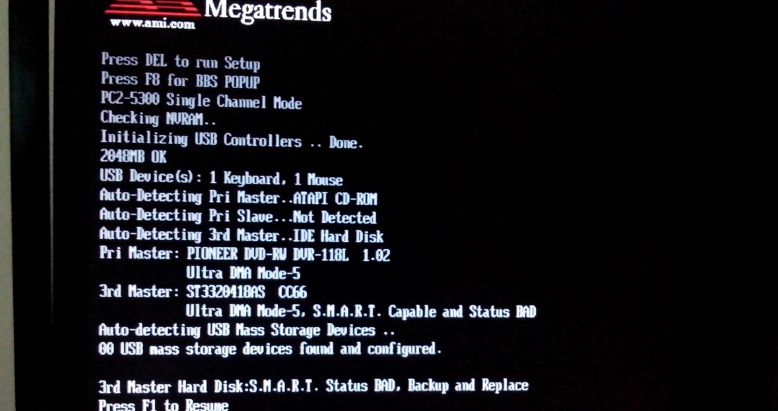
解决方法:
1.重启或重装驱动:首先尝试重启电脑,若问题仍然存在,尝试重新安装相关驱动,尤其是显卡驱动。
2.卸载质量更新:如果是因为系统更新引起的问题,可以尝试卸载相关质量更新。在“更新和安全”中的“Windows更新”中,卸载引发问题的更新。
3.卸载功能更新(回退系统版本):若无法找到问题原因,或多次更新后问题未解决,可以通过回退系统版本来解决。在“系统”中选择“恢复”进行操作。
4.WinRE下卸载更新:如果电脑无法正常启动,可以尝试在Windows恢复环境中卸载更新。通过特定按键启动进入WinRE,在其中进行相关操作。

细节决定成败:
无论是在游戏中还是工作中,电脑死机花屏都会严重影响体验和效率。然而,针对不同的问题,有着不同的解决方法。在解决问题时,细心观察、耐心排查问题的根源非常重要。时刻关注电脑的温度、供电、驱动更新等问题,定期进行维护,有助于预防死机花屏等状况的发生。
电脑死机花屏问题在现代生活中是不可避免的,但我们并不必因此感到无助。通过了解可能的问题原因,采取相应的解决方法,我们可以在很大程度上应对这些问题。同时,保持电脑的健康状态也是很重要的,定期进行系统和硬件的维护,确保电脑的稳定运行。只有在电脑正常工作的基础上,我们才能更好地享受数字化生活带来的便利和乐趣。